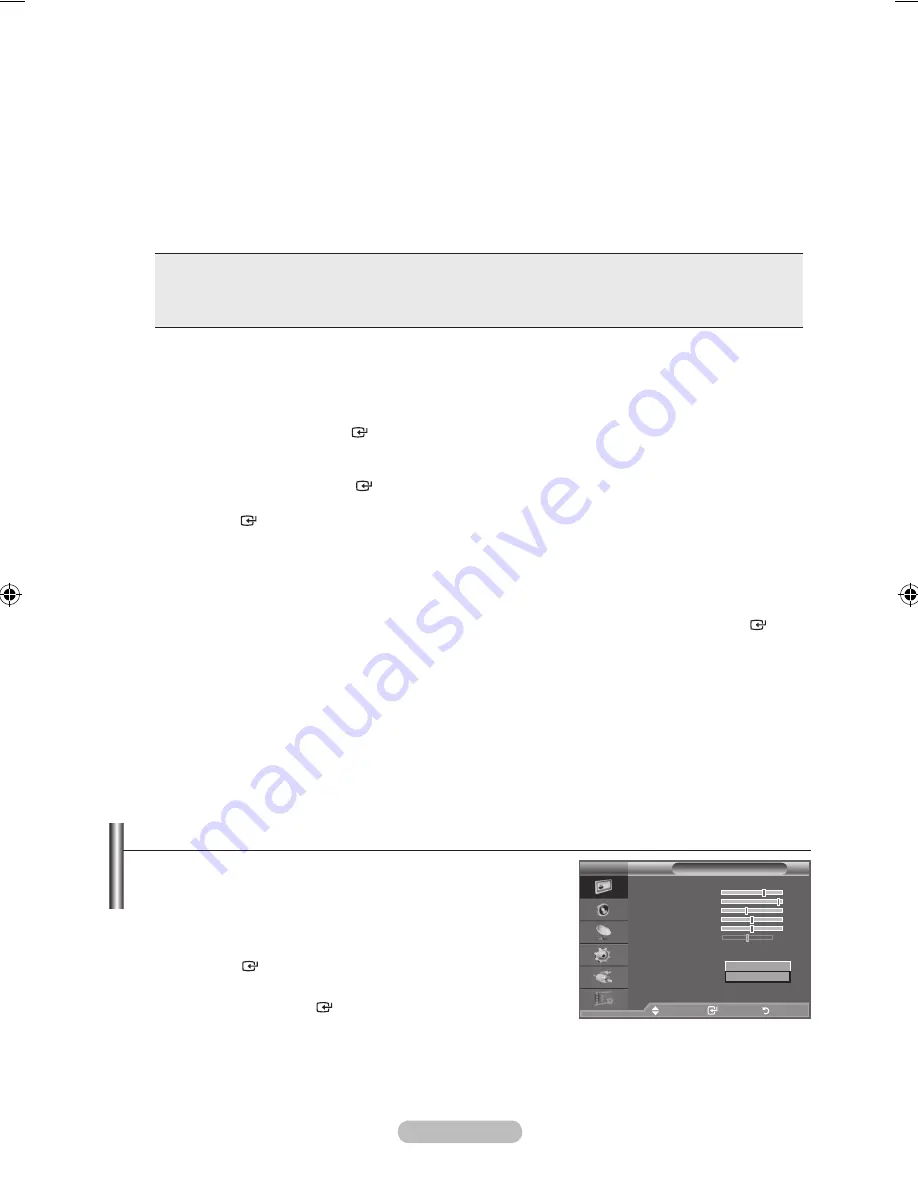
Nederlands - 1
Zwartaanpassing: Uit/Laag/Middel/hoog
U kunt direct het zwartniveau op het scherm selecteren om de schermdiepte aan te passen.
Dynamisch contrast: Uit/Laag/Middel/hoog
U kunt het schermcontrast aanpassen zodat u een optimaal contrast verkrijgt.
Gamma: -~ +
U kunt de kleurintensiteit van de basiskleuren (rood, groen, blauw) aanpassen.
Druk op de toets ◄ of ► totdat u de optimale instelling hebt bereikt.
Kleurruimte: Auto/Eigen/Aangepast
De kleurruimte is een kleurenmatrix opgebouwd uit rood, groen en blauw.
Selecteer uw favoriete kleurruimte voor natuurgetrouwe kleuren.
♦
Auto:
met de optie auto kleurruimte worden automatisch de meest natuurlijke kleurtonen
ingesteld op basis van programmabronnen.
♦
Eigen:
de optie eigen kleurruimte biedt diepe en rijke kleurtonen.
♦
Aangepast:
het kleurbereik wordt automatisch aangepast aan uw voorkeur.
De kleurruimte aanpassen
Kleur: Rood/Groen/blauw/Geel/Cyaan/Magenta
Hiermee kunt u de kleuren aanpassen aan uw voorkeuren.
“Kleur” is beschikbaar wanneer “Kleurruimte” is ingesteld op “Aangepast”.
Druk op ▲ of ▼ om “Rood”, “Groen”, “Blauw”, “Geel”, “Cyaan” of “Magenta” te selecteren.
Druk op de toets
ENtER
.
Rood/Groen/blauw:
in “Kleur” kunt u de RGB-waarden voor de geselecteerde kleur aanpassen.
Druk op ▲ of ▼ om “Rood”, “Groen” of "Blauw" te selecteren en te wijzigen
Druk op de toets
ENtER
.
Druk op ◄ of ► om de waarde van een bepaald item te verhogen of verlagen. Druk op de toets
ENtER
.
Reset
: de standaardwaarde voor de kleurruimte herstellen.
Witbalans: R-basis/G-basis/b-basis/R-niveau/G-niveau/b-niveau/Reset
U kunt de kleurtemperatuur aanpassen voor natuurlijkere beeldkleuren.
R-basis/G-basis/b-basis/R-niveau/G-niveau/b-niveau
: als u de waarde van de aanpassing wijzigt,
wordt het aangepaste scherm vernieuwd.
Selecteer de gewenste optie door op de toets ▲ of ▼ te drukken en druk op de toets
ENtER
.
Druk op de toets ◄ of ► totdat u de optimale instelling hebt bereikt.
Reset
: de fabrieksinstellingen van de aangepaste witbalans worden hersteld.
huidkleur: -15 ~ +15
U kunt de roze tinten in het beeld benadrukken.
Druk op de toets ◄ of ► totdat u de optimale instelling hebt bereikt.
Als u de waarde van de aanpassing wijzigt, wordt het aangepaste scherm vernieuwd.
Randverbetering: Uit/Aan
U kunt randen van objecten benadrukken in het beeld.
♦
♦
♦
♦
➣
♦
♦
➣
♦
De standaard-beeldinstellingen herstellen
U kunt terugkeren naar de standaard fabrieksinstellingen.
1.
Als u het gewenste beeldeffect wilt selecteren, volgt u de
instructies 1 tot en met 3 onder “De beeldstandaard aanpassen”
(op pagina 16).
.
Druk op de toets
▲ of ▼ om “Reset” te selecteren en druk op de
toets
ENtER
.
.
Druk op de toets ▲ of ▼ om “OK” of “Annuleren” te selecteren.
Druk op de toets
ENtER
.
.
Druk op de toets
EXIt
om het menu te verlaten.
“Reset” wordt ingesteld voor elke beeldmodus.
➣
beeld
Modus
: Standaard
backlight
7
Contrast
95
helderheid
5
Scherpte
50
Kleur
50
tint G 50
R 50
Detailinstellingen
Afbeeldingsopties
Reset
: OK
tV
Verpl.
Enter
terug
OK
Annuleren
��i.indb 18
2008-03-03 ¿ÀÈÄ 4:17:41
Содержание BN68-01424A-00
Страница 61: ...This page is intentionally left blank ...
Страница 121: ...Cette page est laissée intentionnellement en blanc ...
Страница 181: ...Diese Seite wurde absichtlich leer gelassen ...
Страница 241: ...Deze pagina is met opzet leeg gelaten ...
Страница 301: ...Italiano 59 Diagrammi a blocchi ...
Страница 361: ...Esta página se ha dejado intencionadamente en blanco ...
Страница 421: ...Esta página foi intencionalmente deixada em branco ...
Страница 481: ...Ta stran je namerno puščena prazna ...
















































